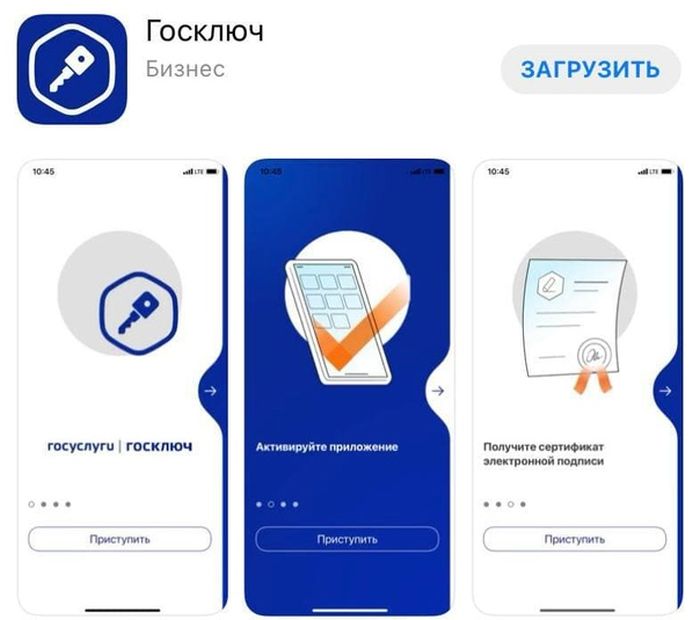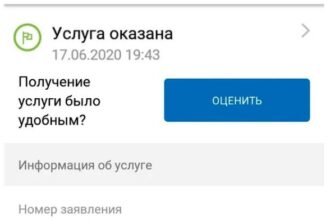Госключ – это специальное мобильное приложение, которое позволяет гражданам России выпускать и использовать для дистанционного подписания документов усиленные электронные подписи квалифицированного и неквалифицированного типов.
Как и другие приложения, содержащие особо важную информацию, например, мобильные банковские программы, Госключ требует введения придуманного Вами во время регистрации в программе пароля при каждом входе в приложение. Эта мера направлена на то, чтобы даже в том случае, когда ваш смартфон оказался в чужих руках, ваша электронная подпись не могла быть использована не в ваших интересах.
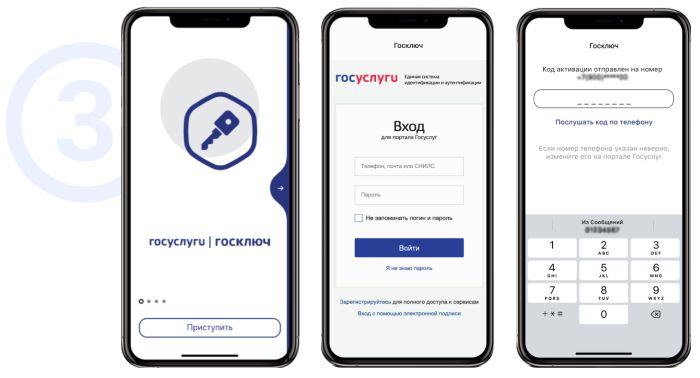
Как восстановить пароль от Госключа, если вы забыли его?
В первую очередь, постарайтесь самостоятельно вспомнить свой пароль. Иногда это удаётся. Подумайте, не записывали ли вы его где-нибудь – на листочке, в блокноте, в электронной записной книжке? Переберите несколько наиболее часто устанавливаемых вами паролей (не секрет, что у каждого интернет-пользователя есть три-пять «любимых» паролей, которые они используют на разных сайтах, хоть это и не самый безопасный подход).
Другие статьи про пароли на нашем сайте:
Если ничего не получилось и Госключ для вас остаётся под замком, то мужайтесь: функция восстановления пароля в этом приложении по тем же соображениям безопасности конфиденциальной информации просто-напросто не предусмотрена. Сформулируем короче: пароль от Госключа восстановить невозможно. Если в интернете вам кто-то предложит за определённую плату помочь с восстановлением пароля к этому приложению, то знайте – это мошенники, которые не только не собираются, но и физически не в состоянии вам помочь.

Означает ли это, что вы навсегда потеряли доступ к возможности подписывать документы электронной подписью? Конечно, нет!
Предлагаем вам пошаговую инструкцию, которая позволит восстановить доступ (а не старый пароль!) к мобильному приложению Госключ:
- Зайдите в меню «Настройки» вашего смартфона.
- Выберите пункт «Приложения и уведомления».
- Найдите в списке приложений программу «Госключ».
- Зайдите в меню программы и выберите пункт «Удалить».
- Подтвердите намерение удалить программу со смартфона со всей персональной информацией и базами данных.
- Дождитесь уведомления об окончании удаления программы.
- Зайдите в любой магазин приложений, например, Google Play или Galaxy Store.
- Скачайте и установите программу «Госключ».
- Пройдите авторизацию с использованием данных подтверждённой учётной записи на портале Госуслуги.
- Придумайте новый пароль.
- Осуществите выпуск новой усиленной неквалифицированной электронной подписи.
- Продолжайте пользоваться приложением в удобном для вас режиме и постарайтесь больше не забывать свой пароль!
Установите Госключ — и подписывайте документы удалённо
Как запоминать пароли?
На самом деле, не обязательно держать все комбинации паролей в голове или записывать их в специальный блокнот (только представьте, какими могут быть последствия, если этот блокнот вдруг потеряется!) – есть способ одновременно и хитрее, и проще. Делимся им с вами.

Вам нужно придумать – ни много ни мало! – собственную систему шифрования. Она может быть совсем простой, но при этом оставаться неочевидной для тех, кто может позариться на доступ к вашим аккаунтам. Предложим несколько вариантов таких систем, а вам останется выбрать одну из них – или придумать собственную. Сразу оговоримся – мы предлагаем варианты для цифровых паролей, но ту же схему можно применять и для буквенно-цифровых паролей, и для паролей, допускающих использование спецсимволов.
- Шифруйте название сайта или сервиса через цифры, например, A – 1, B – 2, C – 3, но в конце добавляйте свой личный код, например, день и месяц рождения.
- Используйте обратную последовательность важных для вас дат. Например, если ваша свадьба состоялась 17 июля, используйте комбинацию 0771, а затем добавляйте к ней номер текущего года.
- Если у вас есть склонность к математике, то можно использовать более сложные математические действия. Например, использовать в качестве пароля последовательность из двух чисел, каждое из которых является возведённым в квадрат номером дня и месяца вашего рождения. Так, для пользователя, родившегося 23 мая, такой пароль будет выглядеть как 52925.
- Используйте последовательности чисел, связанные с обстоятельствами использования сайта или приложения. Например, вводя в них номер дома и квартиры в различных сочетаниях, если пользуетесь им из дома. Или номер офиса и маршрута автобуса, курсирующего между вашим домом и работой, если используете его преимущественно на рабочем месте.
Некоторые используют в качестве пароля просто дату рождения или номер домашнего телефона – мы так делать не рекомендуем, если злоумышленник владеет информацией о вас и производит взлом адресно, то он быстро переберёт подобные последовательности цифр.